

Sidify Amazon Music Converter
Gli smartphone Samsung sono diventati molto competitivi nel mondo, ci sono ancora molte persone che amano Samsung meglio dell'iPhone e la battaglia tra loro non è mai finita. Se sei un utente Samsung e anche un fan di Amazon Music, sai come ascoltare Amazon Music sul tuo telefono Samsung? Avresti dovuto sapere che la maggior parte dei servizi di streaming musicale ha le proprie app ufficiali disponibili in Google Play, che ora è un'app preinstallata su tutti i tipi di telefoni Samsung. Quindi il modo più semplice per ascoltare Amazon Music su Samsung è scaricare l'app ufficiale e lo streaming in qualsiasi momento.
D'altra parte, sapevi che puoi semplicemente scaricare i brani da Amazon Music in formato mp3 e trasferirli sul tuo telefono Samsung? In questo modo, puoi divertirti ad ascoltarli senza alcun limite di utilizzo dei dati o di abbonamento. Fortunatamente, c'è uno strumento straordinario che può aiutarti a scaricare i brani da Amazon Music in formato mp3 all'istante e puoi spostarli facilmente sul tuo telefono Samsung o ovunque tu voglia.

Sidify Amazon Music Converter è un programma che può convertire brani da Amazon Music in MP3/AAC/WAV/FLAC/ File AIFF/ALAC ad alta velocità. La qualità originale e i tag ID3 vengono preservati per tutti i brani convertiti. Questo strumento è disponibile per entrambi i sistemi Mac e Windows. Utilizzeremo la versione per Mac per il seguente tutorial.
Passo 1Scarica e installa Sidify Amazon Music Converter.
Passo 2Avvia Sidify e l'app Amazon Music si aprirà automaticamente.
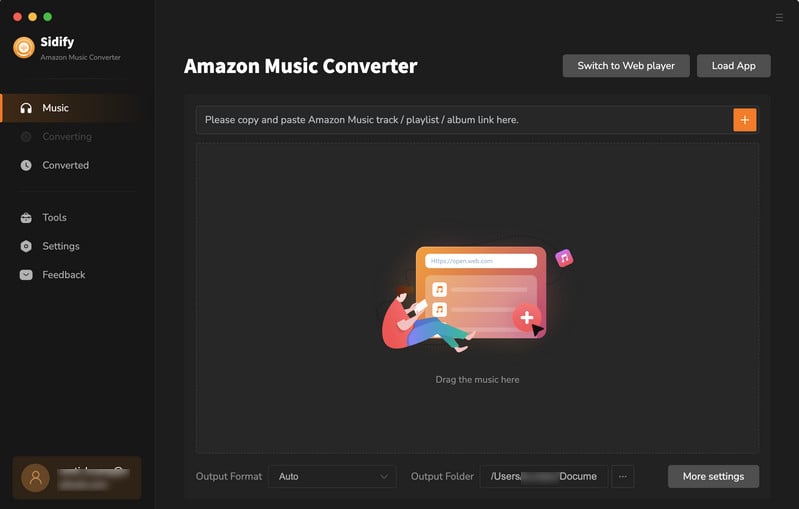
Passo 3Fai clic su "Impostazioni" nell'angolo in alto a destra, quindi puoi personalizzare l'impostazione di output in base alle tue preferenze. Qui puoi scegliere il formato di output come MP3, AAC, WAV, FLAC, AIFF o ALAC, impostare l'intervallo di qualità audio da 128kbps a 320kbps o modificare la cartella del percorso di output dove desideri che vengano salvati.
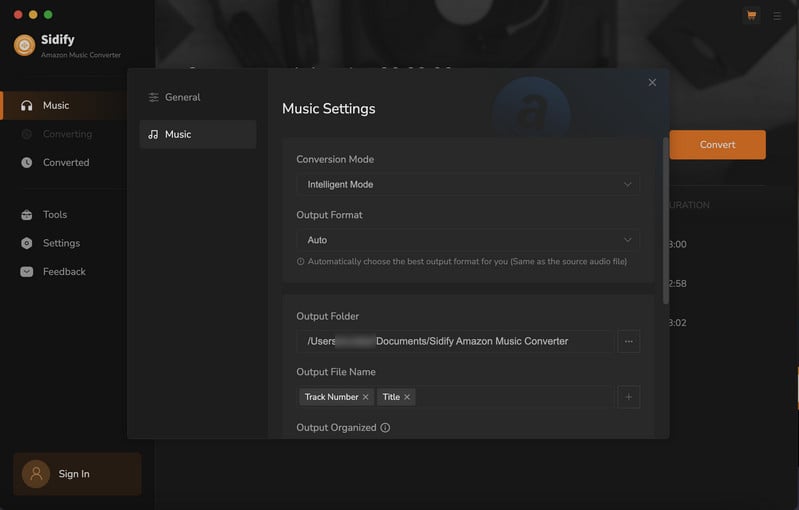
Passo 4Trascina e rilascia i brani dall'app Amazon Music su Sidify. Controlla Amazon Music che desideri ascoltare sul tuo Mac, quindi fai clic su OK.
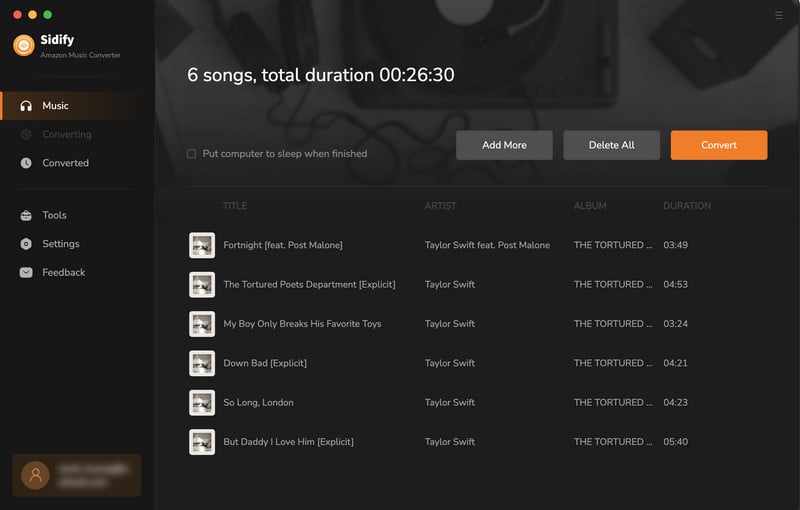
Passo 5Ora, fai clic su "Converti" per iniziare a scaricare Amazon Music in un semplice formato audio. Tieni presente che il tempo di conversione dipenderà dal numero di file, dalle condizioni della tua rete e dalle condizioni del tuo PC. Una volta terminata la conversione, puoi trovare i file convertiti nella sezione "Convertiti".
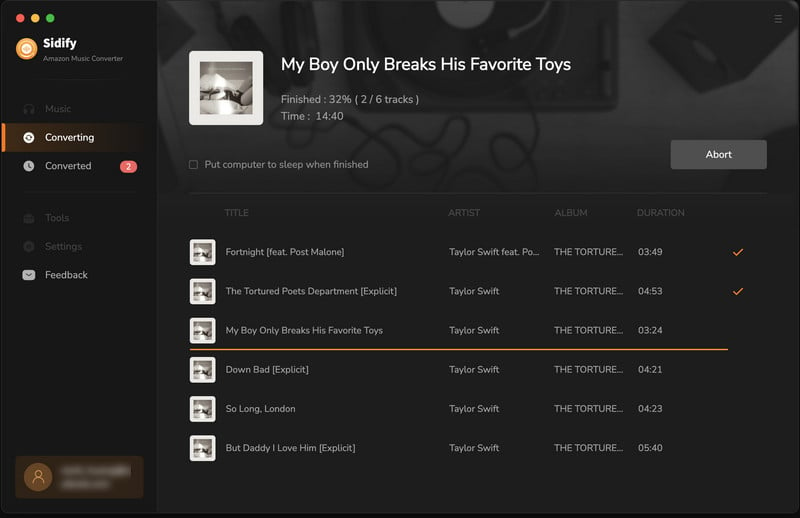
Ora hai scaricato con successo le tue canzoni preferite da Amazon Music.
Dopo aver eseguito i passaggi precedenti, ora puoi iniziare a trasferire i file musicali scaricati sul tuo telefono Samsung.
Passo 1Collega il tuo telefono Samsung al tuo Mac o PC tramite cavo USB.
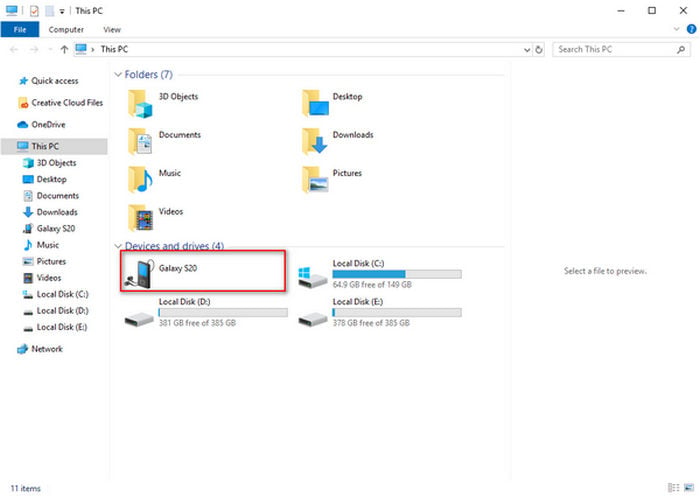
Passo 2Apri una qualsiasi delle cartelle del tuo Samsung e trascina i brani che hai appena scaricato nella cartella designata e sarai pronto.
Tips: Se stai cercando di trasferire più file dal tuo computer al telefono Samsung, dai un'occhiata a Syncios Data Transfer. È un programma in grado di trasferire contenuti tra cui contatti, messaggi, registri delle chiamate, musica, foto, video, app, note, segnalibri, ebook e altro tra smartphone e computer. Sono supportati più sistemi operativi, che puoi trasferire da Android ad Android, da Android a iOS, da iOS a iOS o anche da più dispositivi al computer. Inoltre, può eseguire il backup dei dati del telefono e ripristinarli con una qualità senza perdita di dati e sincronizzare i contenuti dalla libreria di iTunes su PC o smartphone.
Nota: La versione di prova gratuita di Sidify Amazon Music Converter ti consente di convertire i primo minuto di ogni brano per il test di esempio. È necessario acquistare una licenza per sbloccare i limiti di tempo.

Come tutti si aspettavano, Samsung ha recentemente mostrato una serie di nuovi telefoni Galaxy serie S. Quale sarà la prima cosa da fare quando avrai il telefono in mano? Avvolgere il pacchetto e ripristinare i dati dal tuo vecchio telefono deve essere la prima cosa che ti viene in mente. Ma c'è anche qualcos'altro da fare, imposta la tua canzone preferita come suoneria per il tuo S20. In questo articolo, ti mostreremo passo dopo passo come impostare i brani di Spotify come suoneria per il tuo nuovissimo S20.
Per saperne di più >